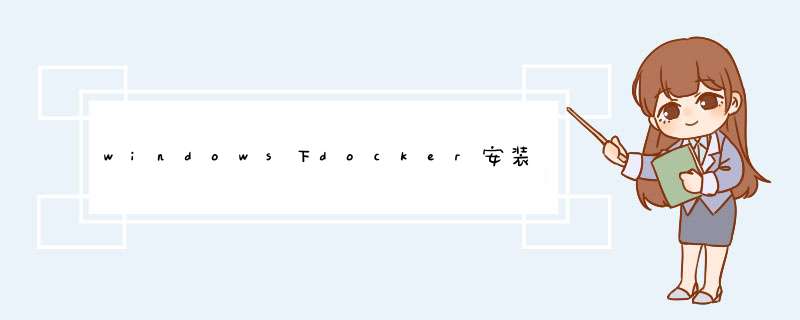
2、拉取最新版本nginx
3、查询本地镜像
4、运行容器
参数说明:
--name llhnginx001:容器名称。
-P : 端口进行映射,将随机 端口映射到容器内部的 80 端口。
-p 8080:80:端口进行映射,将指定8080 端口映射到容器内部的 80 端口。
-d nginx: 设置容器在在后台一直运行。
5、查看运行容器
6、本地访问nginx
1、进入容器内部
2、创建本地目录
3、复制nginx.conf文件到本地创建的conf目录中
4、挂载本地目录
5、在本地的html文件夹中创建index.html;
内容为:
6、访问
7、停止并删掉前面那个没有挂载目录的容器
1 安装nginx
下载windows上的nginx最新版本,/en/download.html。
解压后即可。
运行nginx.exe后本地打开localhost,将会看到欢迎页面,这证明nginx在本地运行良好,如果没有出现欢迎页面,请检查是否有进程占用了80端口。
2 安装flup
下载对应版本的flup,这里下载flup3.x版本,适合python3.2,下载地址:https:///chxanders/flup3
解压(比如解压到D:flup)
安装(进入到python的安装路径,然后执行下面的命令
1 python setup.py install )
!注意,如果提示缺少setuptools,安装distribute-0.6.49.tar.gz,安装方法和flup安装一样,下载地址:https:///pypi/distribute/0.6.49
3 安装Mysql
在这里我使用的是5.1版本。在win系统上双击安装文件,下一步下一步完成。下载地址:/downloads/
4 安装数据库驱动
下载用于win上对应py版本的的python-mysql驱动,双击安装即可。下面的下载地址是3.2:
/wangqc/distribute-0.6.49.zip
5 配置服务器
首先需要修改nginx的配置文件nginx.conf。
找到:
1 2 3 4 location / { root htmlindex index.html index.htm} 在里面加上:
1 2 3 4 5 6 7 8 9 10 11 12 # host and port to fastcgi server fastcgi_pass 127.0.0.1:55880fastcgi_param PATH_INFO $fastcgi_script_namefastcgi_param REQUEST_METHOD $request_methodfastcgi_param QUERY_STRING $query_stringfastcgi_param SERVER_NAME $server_namefastcgi_param SERVER_PORT $server_portfastcgi_param SERVER_PROTOCOL $server_protocolfastcgi_param CONTENT_TYPE $content_typefastcgi_param CONTENT_LENGTH $content_lengthfastcgi_pass_header Authorizationfastcgi_intercept_errors off然后测试该配置文件是否正确,在cmd中切换到nginx安装目录里,输入
1 nginx.exe -t 即可开始对配置文件测试,如果提示成功,说明配置正确,
这是可以结束掉任务管理器中所有的nginx.exe进程,重新运行ngin.exe重启nginx服务。
6 运行Server.py
在cmd下切换到项目目录,输入命令
1 python Server.py runfcgi method=threaded host=127.0.0.1 port=55880 注意,
这条命令只能用来启动项目,如果出现错误并不会给出提示。下面是正确的情况.
用浏览器打开127.0.0.1:8080 测试一下,项目是不是已经跑起来了(第一次运行等待的时间稍长,请耐心等待)。
7 一些注意事项
(1)、首先应该改的地方,这个大家应该都知道:
1 DEBUG = TEMPLATE_DEBUG = False#将debug设置为False (2)、改一下ALLOWED_HOSTS,我死死的就将这个给忘了,我的`配置:
1 2 3 4 if DEBUG:#根据DEBUG来确定 ALLOWED_HOSTS = [""] else: ALLOWED_HOSTS = ["localhost","127.0.0.1"] (3)、重头戏来了,配置nginx:
这里相关的代码网上很多,但是几乎都没有说明一件事:
配置location ~ ^/static/ 的位置,一定要在location ~ ^/的前面,而且不能单纯的使用 location /static/ 或者location /static ,不然,static文件夹中的静态文件都不能加载!!!
ps:提起这个,慢慢的泪啊,就错在这里了。
嫌麻烦可以写成批处理,运行的时候双击一下就好了。
去nginx官网下载免安装的zip包
解压到某一目录下 例 E:/server/nginx-1.7.2
双击nginx.exe就启动了nginx服务
配置文件在conf目录下的nginx.conf可以做虚拟域名等配置
为了方便开启和关闭nginx服务,可以写两个bat文件
新建一个start_nginx.bat文件,编辑这个文件输入
@echo offcd /d E:\server\nginx-1.7.2\ #以自己的实际目录为准 start nginx.exeexit
新建一个stop_nginx.bat文件,编辑输入@echo
off::windows 2000,98::tskill /A nginx >nul::windows xp
above:taskkill /F /IM nginx.exe >nulexit
这样双击start_nginx.bat就开启nginx服务, 双击stop_nginx.bat就关闭nginx
注意事项:
nginx默认是80端口 如果windows系统是win10 ,
win10系统中有一个服务默认开启用的也是80端口,会导致nginx服务启不起来, 启动nginx之前要把这个服务先关掉
位置在windows服务中名叫: World Wide Web Publishing Service 把这个服务关闭 启动类型设置为手动就可以了
欢迎分享,转载请注明来源:内存溢出

 微信扫一扫
微信扫一扫
 支付宝扫一扫
支付宝扫一扫
评论列表(0条)